Како вратити регистар (Виндовс 10, 8, 7, Виста, КСП)
Ако сте направио резервну копију регистра у Виндовс-у— или конкретан кључ, можда цео кошница, или чак и цео регистар — биће вам драго да знате да је враћање те резервне копије врло лако.
Можда видите проблеме након а вредност регистра или промену кључа регистратора коју сте направили, или проблем који сте покушавали да исправите није решен вашом недавном изменом Виндовс регистра.
У сваком случају, били сте проактивни и направили сте резервну копију регистра за случај да се нешто деси. Сада сте награђени за размишљање унапред!
Још један разлог зашто морате да вратите регистар је ако сте преузели хак регистратора који сада морате да увезете у Виндовс регистар на свом рачунару да би он ступио на снагу. Ово можда не изгледа исто као враћање резервне копије коју сте сами направили, али процес је идентичан јер оба укључују увоз датотеке регистра.
Пратите једноставне кораке наведене у наставку да бисте вратили претходно направљене резервне копије података регистра у Виндовс регистар:
Кораци у наставку се односе на све модерне верзије оперативног система Виндовс, укључујући
Потребно време: Враћање претходно направљених резервних копија података регистратора у Виндовс-у обично траје само неколико минута.
Како вратити регистар у Виндовс-у
-
Пронађите датотеку резервне копије коју сте направили пре него што извршите промене у Виндовс регистру које сада желите да поништите.
Имате проблема са лоцирањем датотеке резервне копије? Под претпоставком да сте заиста извезли неке податке из регистра, потражите датотеку која се завршава на РЕГ екстензија датотеке. Проверите радну површину или документе и у роот фолдер вашег Ц: диска. Такође би могло помоћи да знате да икона РЕГ датотеке изгледа као сломљена Рубикова коцка испред комада папира. Ако и даље не можете да га пронађете, покушајте да га потражите *.рег датотеке са Све.
-
Двапут кликните или двапут додирните РЕГ датотеку да бисте је отворили.
У зависности од тога како сте конфигурисали Виндовс, могли бисте да видите следећи дијалог Контрола корисничког налога. Мораћете да потврдите да желите да отворите Уредник регистра, коју заправо никада не видите јер ради само у позадини као део процеса враћања регистра.
-
Изабери да на упиту за поруку. Текст се разликује између оперативних система, али ће бити један од ова два:
- Додавање информација може ненамерно променити или избрисати вредности и довести до тога да компоненте престану да раде исправно. Ако немате поверења у извор ових информација у [РЕГ фајлу], немојте га додавати у регистар. Да ли сте сигурни да желите да наставите?
- Да ли сте сигурни да желите да додате информације из [РЕГ датотеке] у регистар?
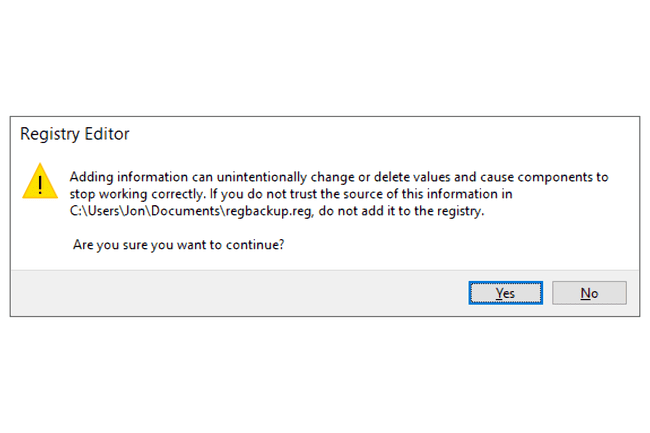
Ово није порука коју треба олако схватити. Ако увозите РЕГ датотеку коју нисте сами креирали или коју сте преузели из извора, не можете верујте, имајте на уму да у зависности од тога шта ће се РЕГ датотека променити, можете проузроковати значајну штету Виндовс. Ако нисте сигурни да ли то РЕГ датотека је права, кликните десним тастером миша на њу или је додирните и држите да бисте пронашли опцију за уређивање, а затим прочитајте текст да бисте се уверили да изгледа исправно.
-
Под претпоставком да је увоз кључева регистратора био успешан, требало би да добијете поруку попут једне од ових коју можете да изаберете У реду на:
- Кључеви и вредности садржани у [РЕГ фајлу] су успешно додати у регистар.
- Информације у [РЕГ фајлу] су успешно унете у регистар.
У овом тренутку, кључеви регистратора садржани у РЕГ датотеци су враћени или додати у Виндовс регистар. Ако знате где се налазе кључеви регистратора, можете да отворите уређивач регистра и проверите да ли су промене направљене како сте очекивали.
Резервна копија РЕГ датотеке ће остати на вашем рачунару док је не избришете. Само зато што датотека и даље постоји након што сте је увезли, не значи нужно да враћање није функционисало. Можете да избришете ову датотеку ако вам више није потребна.
Поново покрените рачунар. У зависности од промена које су извршене враћањем кључева регистратора, можда ћете морати поново да покренете да бисте видели они ступају на снагу у Виндовс-у, или било ком програму (програмима) на које се кључеви и вредности које су враћене односе до.
Алтернативни метод враћања регистра
Уместо корака 1 и 2 изнад, можете да отворите уређивач регистра први а затим пронађите РЕГ датотеку коју желите да користите за враћање регистра из програма.
Овај метод би могао бити лакши ако већ имате отворен уређивач регистра из неког другог разлога.
Отворите уређивач регистра. Изабери да на било која упозорења Контроле корисничког налога.
-
Иди на Филе > Увоз.
Када увозите РЕГ датотеку, уређивач регистра чита садржај датотеке да би знао шта треба да уради. Стога, није важно да ли ваш миш тренутно бира други кључ од оног са којим се РЕГ датотека бави, или ако се налазите унутар кључа регистратора и радите нешто друго.
-
Пронађите РЕГ датотеку коју желите да вратите у регистар, а затим изаберите Отвори.
Наставите са кораком 4 у упутствима изнад.
